Anleitung: Den Wordpress-Blog auf https:// umstellen [all-inkl & Alfahosting]
Liebe Steemians, in diesem Artikel möchte ich Dir zeigen, wie Du deinen Wordpress-Blog auf https:// umstellen kannst. Falls Du nicht nur auf steemit bloggst ;-)
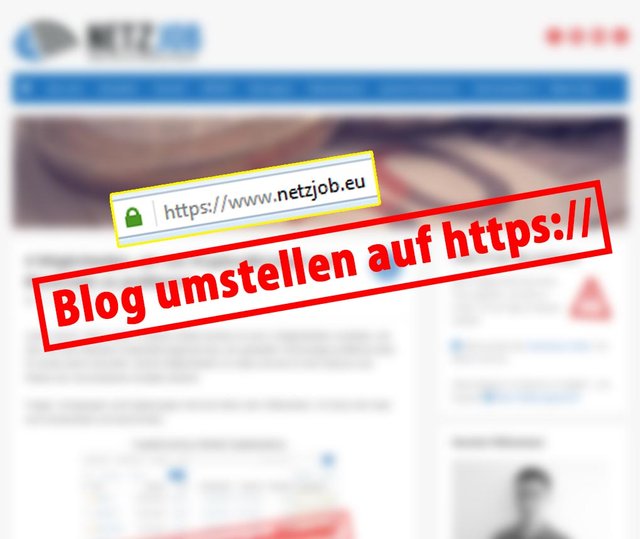
💡 Warum ich meine Webseiten jetzt auch umstelle: Ich war lange Zeit der Überzeugung, dass man für einfache Blogs, ohne Mitgliederbereich oder Shop, keine SSL Verschlüsselung braucht. Andere große Blogger haben ebenfalls nicht umgestellt, sodass ich mich in meiner Ansicht bestärkt sah. Doch nun kommt Bewegung in die Sache, auch weil Google angekündigt hat, dass in ihrem Chrome-Browser ab Oktober 2017 deutliche Warnungen für die Webseitenbesucher zu erkennen sein werden, falls keine https-Version vorliegt. Da verunsicherte Besucher sicherlich für die Conversion-Rate und andere Nutzersignale nicht zuträglich sind, habe ich mich diesem Thema nun auch mal angenommen. Außerdem haben andere große Blogger nun bereits auch schon umgestellt oder es zumind. angekündigt.
Eine Erklärung was https (= Hypertext Transfer Protocol Secure) bzw. ein SSL-Zertifikat ist schenke ich mir, wenn Du auf dieser Seite gelandet bist, interessierst Du dich wahrscheinlich nur für die Umstellung:
https:// für all-inkl Kunden
Da die meisten meiner Webseiten auf all-inkl-Servern liegen, werde ich mit damit anfangen.
In 3 Schritten zur Umstellung
1 / SSL-Aktivieren
Logge Dich in dein Kundenadministrationssystem (KAS) bei all-inkl. ein. Bei „Domain“ gehst Du auf „bearbeiten“ (Icon mit dem Pfeil) und klickst bei „SSL Schutz“ auf „bearbeiten„.

Dann wechselst Du auf den Reiter „Let’s Encrypt„, um das kostenlose Zertifikat zu erhalten (für einfache Blogs vollkommen ausreichend). Du musst nun nur noch den Haftungsausschluss akzeptieren … und fertig! Wenn im folgenden Fenster das Feld „SSL akzeptieren“ auf „ja“ steht, ist alles in Ordnung. Ein „Änderung speichern“ ist nicht notwendig.
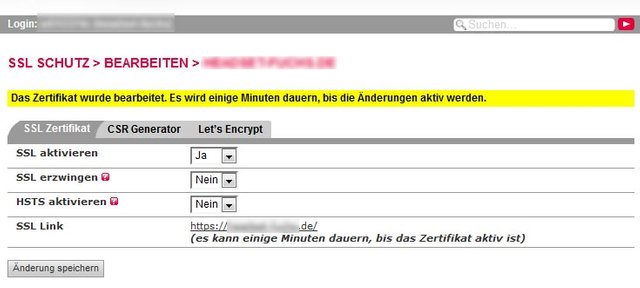
Nun ist Deine Webseite auch unter https:// zu erreichen. Allerdings auch noch unter http://
2 / Webseitenpfade ersetzen
Nun loggst Du Dich in deine WordPress-Seite ein und installierst das Plugin „Better Search Replace„, das dir automatisiert die Pfade in der Datenbank ersetzt. Nachdem Du das Plugin installiert und aktiviert hast, solltest Du unbedingt ein vollständiges Backup machen!!!
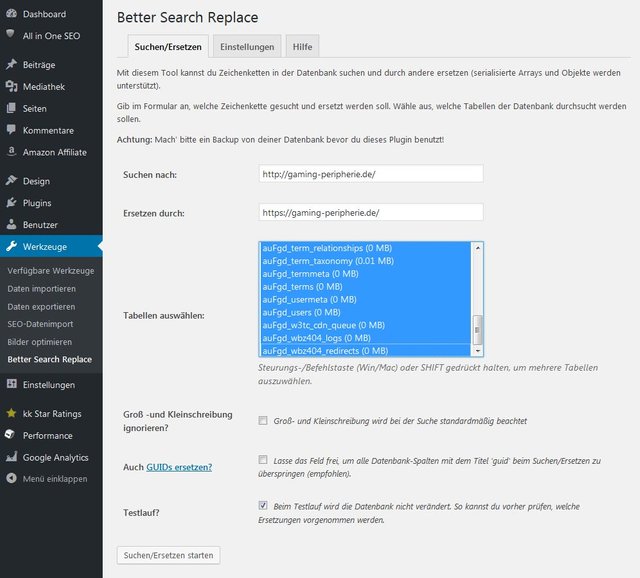
Im Anschluss wählst Du in deiner WordPressseite unter „Werkzeuge“ das Plugin „Better Search Replace“ aus. Hier nimmst Du nun folgende Einstellungen vor:
- Bei „Suche nach“ gibst Du die http:// -Version deiner Webseite ein z.B. http://www.netzjob.eu
- Bei „Ersetzen durch“ trägst Du die https:// -Version (in meinem Beispiel: https://www.netzjob.eu) ein.
- Bei „Tabellen auswählen“ wählst Du alle aus.
Beim ersten Mal achtest Du jetzt darauf, dass bei „Testlauf?“ ein Häkchen gesetzt wird. Sollte der Testlauf ohne Fehlermeldung ablaufen, wiederholst Du die Eingabe und entfernst das Häkchen beim Testlauf.
Nun sollte deine Webseite in der https:// -Version wie gehabt angezeigt werden (inkl. aller Abbildungen etc…).
3 / Von http:// auf https:// umleiten
Aktuell gibt es weiterhin zwei Versionen deiner Webseite, die mit https:// und die ohne. Da du diesen Zustand vermeiden solltest, weil es sich dabei um doppelten Inhalt handelt, sollte unbedingt eine Weiterleitung zur https:// -Version erstellt werden.
Dazu loggst Du Dich in den FTP-Zugang deiner Webseite ein, geht auch über das all-inkl (KAS). Dort bearbeitest Du die .htaccess Datei und fügst ganz oben folgende Zeilen ein:
RewriteEngine On RewriteCond %{HTTPS} !=on RewriteRule ^ https://%{HTTP_HOST}%{REQUEST_URI} [L,R=301]
Nach der Bearbeitung unbedingt speichern! Nun ist die Weiterleitung auch schon eingerichtet. Dies solltest Du dann noch überprüfen, in dem Du einfach die verschiedenen Versionen deiner Webseite aufrufst und kontrollierst, ob Du auch auf die https:// Version deiner Webseite weitergeleitet wirst.
Weitere Einstellungen und Anpassungen für Webmaster
https:// Versionen in der Google-Search-Console hinzufügen
Im Anschluss solltest Du die https:// -Versionen deiner Webseite, mit „www“ und „ohne www“ noch in die Google-Search-Console hinzufügen und die Sitemap neu einreichen. Nach ca. 10 Tagen werden alle Suchanfragen und Impressionen in der https:// -Version erfasst.
Webseite auf https:// bei Google-Analytics umstellen
Die Umstellung bei Google-Analytics ist super einfach. Wähle deine Webseite aus, unten links klickst Du auf „Verwaltung„, wählst die „Property Einstellungen“ aus und stellst bei „Standard-URL“ auf „https://“ um.
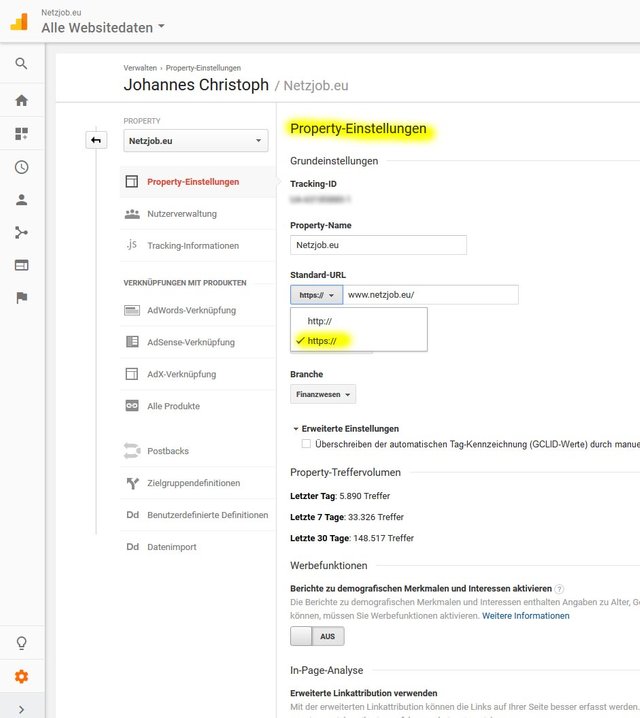
VG-Wort Pixel anpassen
Wenn Du in deine Artikel das VG-Wort-Pixel eingebunden hast, dann musst Du die Codes folgendermaßen anpassen. Alle Pfade müssen durch die folgende Zeile ersetzen:
https://ssl-vg03.met.vgwort.de/
Eine genaue Erklärung und Beschreibung findest Du in dem offiziellen PDF von VG-Wort.
💡 Ergänzung:
Ich habe beim Impressum-Generator von e-recht24.de gesehen, dass die SSL Verschlüsselung nun auch einen Absatz in der Datenschutzerklärung bekommt. Keine Garantie auf Richtigkeit, Vollständigkeit und Rechtssicherheit:
SSL-Verschlüsselung
Diese Seite nutzt aus Gründen der Sicherheit und zum Schutz der Übertragung vertraulicher Inhalte, wie zum Beispiel >der Anfragen, die Sie an uns als Seitenbetreiber senden, eine SSL-Verschlüsselung. Eine verschlüsselte Verbindung >erkennen Sie daran, dass die Adresszeile des Browsers von „http://“ auf „https://“ wechselt und an dem Schloss- >Symbol in Ihrer Browserzeile. Wenn die SSL Verschlüsselung aktiviert ist, können die Daten, die Sie an uns übermitteln, >nicht von Dritten mitgelesen werden.
https:// für Alfahosting Kunden
Ich habe auch eine Webseite bei Alfahosting, daher werde ich auch zeigen, wie man das hier umstellen kann:
1 / SSL-Aktivieren
Logge Dich in ins Kundencenter bei Alfahosting ein. Unter deinem Tarif, bei „Domains & SSL“ gehst Du auch „Zertifikate„. Dort wählst Du:
- ein Zertifikat aus. [ In meinem Tarif (Busines XL) gibt es eine Free SSL gratis, diese habe ich ausgewählt.]
- Bei „Domain“ wählst Du die entsprechende Domain aus
- unten das Häkchen bei der AGB und der Widerrufsbelehrung setzen
- … und „jetzt kostenlos anfordern“ – Fertig!
Daraufhin bekommst Du eine E-Mail von Alfahosting. Dort heißt es, dass es i.d.R. 8 Stunden dauert bis das Zertifikat bereitgestellt wird. Am besten machst Du das Abends, am nächsten Morgen ist die https:// Version deiner Webseite dann verfügbar.
💡 Noch nicht ganz klar ist mir, wie man mehrere Domains bei Alfahosting mit SSL-Zertifikat verwaltet. Ich denke, hier sollte man dann das Multi-SSL Zertifikat auswählen, allerdings ist das nicht ganz günstig! Wenn ich eine weitere Domain bei Alfahosting projektiere werde ich den Support mal kontaktieren müssen.
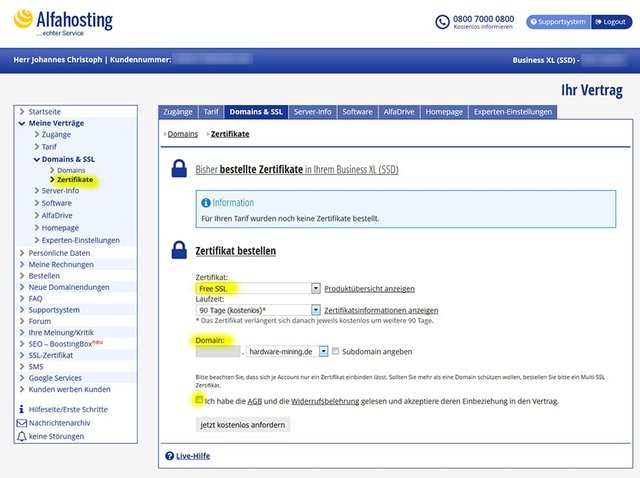
Die nächsten Schritte sind analog zur oben beschriebenen Umstellung auf https:// also:
- 2 / Webseitenpfade ersetzen
- 3 / Von http:// auf https:// umleiten
- … sowie (ggf.) die weiteren Anpassungen für Webmaster!
💡 Bei mir gab es nach der Umstellung das Problem, dass die Weiterleitung von Domainname mit „www“ nicht mehr auf „ohne www“ umgeleitet wurde. Hierzu habe ich folgende Einstellungen vorgenommen:
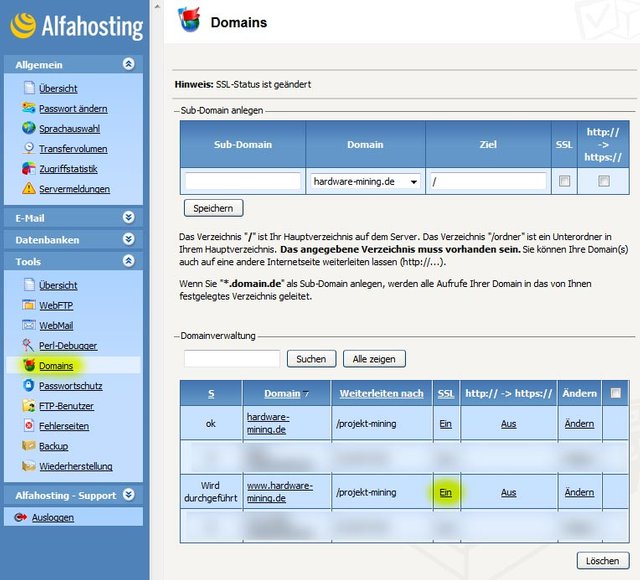
Dazu loggst Du Dich in den Adminbereich (Confixx) ein. Unter Domains aktivierst Du auch die Version „mit www“ für die Umleitung. Bitte beachte hier aber deine Voreinstellungen. Du kannst das alternativ natürlich auch in der .htaccess-Datei konfigurieren.
Anmerkung
💡 Wichtig ist wirklich vorher(!) ein Backup zu machen und konzentriert die einzelnen Schritte durchzugehen. Das spart eine Menge Zeit und Nerven. Ich habe die Umstellung erst einmal mit kleineren Webseiten getestet, bevor ich mich an meinen Hauptblog herangewagt habe.
Ich konnte keine Auswirklungen auf das Ranking feststellen, weder positiv noch negativ. Laut Google, soll https:// ein positiver Ranking-Faktor sein.
*Fragen, Ergänzungen und Kritik gern in die Kommentare… *
Der Artikel ist im Original auf meinem Blog: https://www.netzjob.eu/blog-auf-https-umstellen/ erschienen!
Cool! Danke!
Ich wollte eigentlich nur kurz checken, ob Du es auch so machst, wie ich. (alle unsere Seiten laufen mit WP)
Aber das search-and-replace Plugin für die Datenbank kannte ich noch nicht. Das ist echt nützlich. Ich habe immer ein sau-ungutes Gefühl, wenn ich das per SQL direkt auf der Datenbank erledige.
Liebe Grüße vom Wannsee,
Sebastian | @naanoo
Nice post! I will follow you from now on.
Congratulations @netzjob! You received a personal award!
Click here to view your Board of Honor
Do not miss the last post from @steemitboard:
Congratulations @netzjob! You received a personal award!
You can view your badges on your Steem Board and compare to others on the Steem Ranking
Vote for @Steemitboard as a witness to get one more award and increased upvotes!